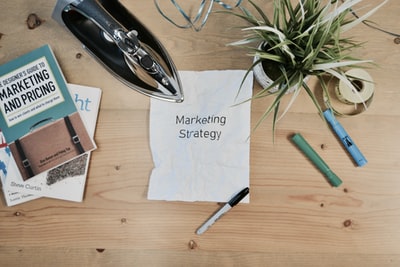この記事は 3 分で読めます
インタビューの文字起こし(テープ起こし)の方法とポイントを解説!

インタビューを行った後には必要に応じて、録音した音声を文字に起こす「文字起こし」を行う必要があります。
文字起こしをするにはどんな方法があるのでしょう?またそのポイントや必要な機材は?解説していきます!
目次
インタビューの文字起こし(テープ起こし)は何をする?
ひとくちにインタビューと言っても、内容や目的はさまざまです。それぞれにあったインタビューのまとめ方があるため、インタビューの性質に合わせてどの程度まとめるかを選びましょう。
素起こし
「あー」「えっと」などの言葉や言い直し、相槌や「アハハ」のような笑い声など、一言一句すべてそのまま文章化したものです。
研究用など、細かいニュアンスも重要な情報となるようなインタビューに向いています。
ケバ取り
素起こしでは残した「あー」「えっと」などの言葉や笑い声を省きます。ただし、「でしょ」「~だなあ」などの話し言葉はそのまま書き起こすため、会話の雰囲気は残ります。
インタビュー以外にも講演会、セミナーなど、読みやすくしつつ雰囲気を残したい場合はこの方法が向いています。
整文
ケバ取りした文章をさらに整えます。ケバ取りで残した「でしょ」などの話し言葉をです・ます調に整え、丁寧な表現にしていきます。
インタビュー内容をどこかに掲載する予定があるなど、丁寧な文章にする必要がある場合は整文まで行う必要があるでしょう。
インタビューの文字起こし手段
パソコンでのタイピング
インタビュー音声を聞きながら、パソコンで直接タイピングをして文字起こしを行う方法です。特別な機材やソフトが無くてもパソコンと再生機器さえあれば可能です。ただし、ある程度のタイピングスキルがなければ難しいですし、時間がかかってしまいます。
音声入力から自動書き起こし
最近では音声入力のできるソフトを使用して、自動で文字起こしをすることもできます。使用するソフトや環境に左右されますが、適切な方法を用いれば高い精度での自動文字起こしも可能です。
ただし、インタビュー音声の状態では精度が低くなり使用できないこともあります。また、精度はどんなに高くても100%間違いがないわけではなく、素起こししかできないため、それ以外の形式でまとめたい場合は手作業での修正が必要になります。
外部への委託
文字起こしを専門で請け負う業者もあるため、費用はかかりますが外注することもできます。最近では業者以外にも個人で仕事を請ける人もいるので、安くで依頼することも可能です。
ただし、個人に委託する場合は品質に差が出ることがあるため、重要なインタビューであればクオリティが担保されている業者に依頼したほうがいいでしょう。
文字起こしをする時のポイント
聞き取れない・分からない部分は一度そのまま置いておく
音声が不明瞭で聞き取れない、分からない部分は一度そのままにして最後まで文字起こしをしてしまいましょう。最後まで聞くと同じ言葉がはっきりと聞き取れる部分もあるかもしれません。分からなかった部分には印を入れておいて、後でもう一度考えましょう。
聞き取れなかった部分はタイムスタンプを入れる
もし音声が小さい、複数人の声が被さっていたなど、最後まで聞いてもわからない部分があった場合は、タイムスタンプを入れます。インタビュワーなどの関係者であれば何を話していたかわかる可能性もあるので、自己判断で記載せず、【00:05:30<いちご?>】のように、聞き取れなかった部分の時間と、推測できる単語を入れておきます。
文字起こし用のソフトを使用する
文字起こしに適した機能のあるソフトを使うのも一つの手段です。
文字起こしに使用するソフトを選ぶとき、ポイントとなるのは
- 再生スピードが調整できるもの
- 一時停止後、再生するときに自動で少しだけ戻って再生する自動巻き戻し機能があるもの
- ショートカットキーが豊富にある、もしくは任意で設定できるもの
以上の3点です。
聞き取りにくかったりタイピングが追いつかない場合に再生スピードを調節できると、いちいち停止して書き逃した部分まで戻らなくても、自分のペースで入力することができます。
また、一時停止や巻き戻しがキーボード上で行えるほうが、ロスタイムがなく効率的に文字起こしができます。
文字起こしにおすすめのソフト
文字起こしに適したソフトには以下のようなものがあります。全てフリーソフトですので、ソフトの導入を検討している方は試しに使用してみてください。
interview(Mac専用)
再生や一時停止、巻き戻しにあらかじめショートカットキーが割り振られています。また、任意の定型文をショートカットに登録しておくこともできます。
CasualTranscriber(Mac専用)
音声プレイヤーと文章作成機能を兼ね備えたソフトです。自動保存機能がついているため、予期せずソフトやパソコンが落ちた場合でも原稿が保存される点が特徴です。
「Okoshiyasu2」(Win専用)
音程に影響を与えず再生速度を変更できるほか、音質を補正できるイコライザー機能もついています。また、自動巻き戻しの秒数が指定できることも便利なポイントです。
いかがでしたか?
インタビューの文字起こしには様々な方法や手段があります。誰にでも読みやすい内容を目指して文字起こしを行いましょう!




業務効率を上げる営業・マーケティングツール「MA・SFA・CRM」
無料でダウンロードするために
以下のフォーム項目にご入力くださいませ。